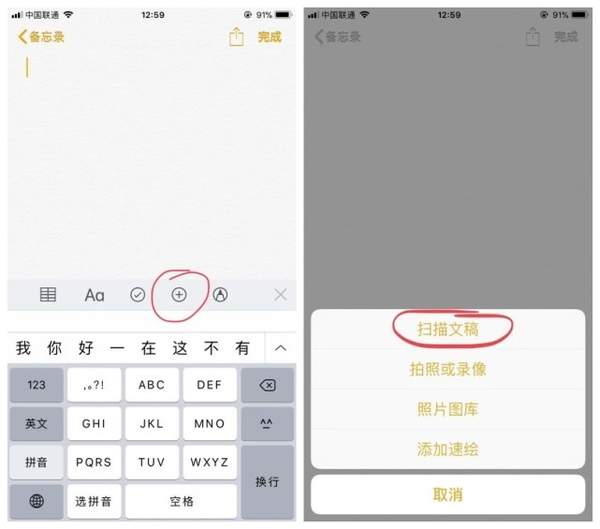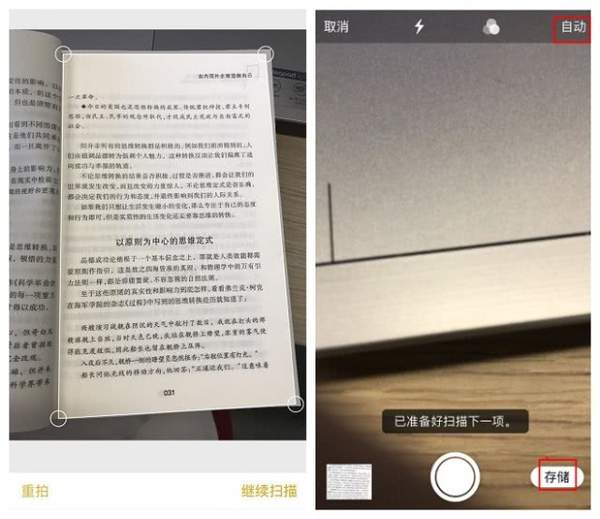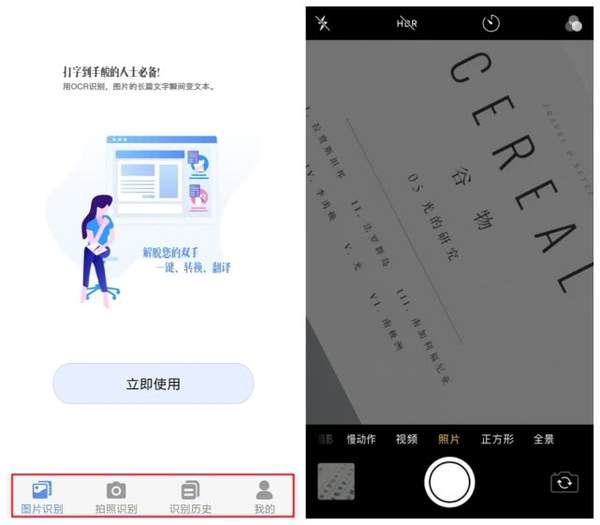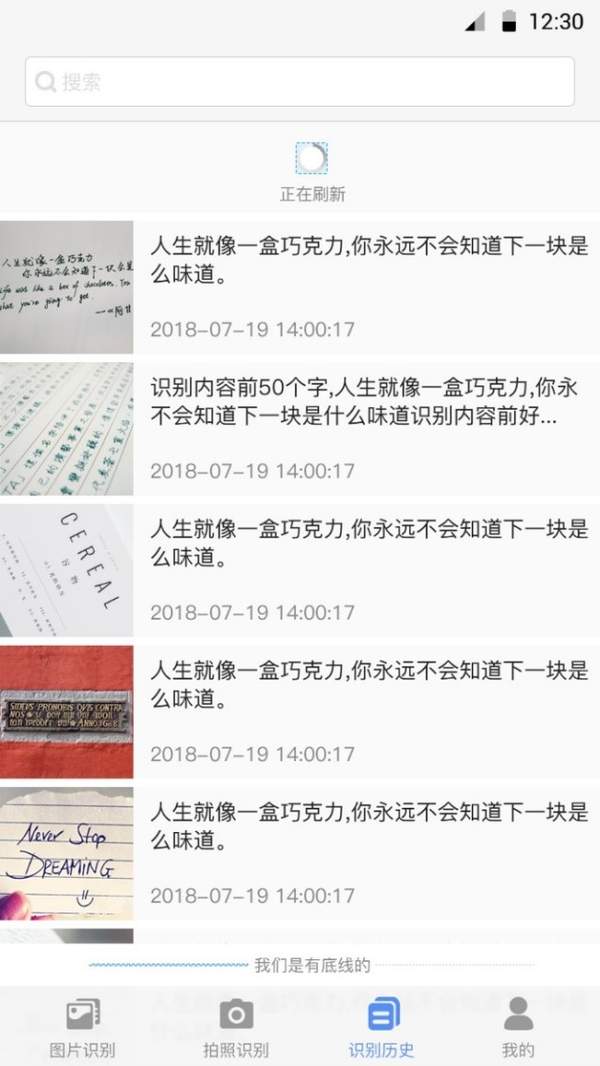iPhone备忘录如何扫描成电子档
在工作中,如果你的领导突然给你一堆纸质文件,要你转换成电子版怎么办?
有的小伙伴会急冲冲地跑到公司打印室,排队等着用扫描仪。
有的小伙伴会把纸质文件拍成照片,上传到电脑 Word 进行处理。
以上这两种做法,其实都不尽如人意,效率太低了。现在科技如此发达,理应有更智能的解决方式。比如你每天都在用的 iPhone 手机,里面就有个扫描功能,可以快速、清晰地将纸质文件扫描成电子档,只是大多数人不会用,可惜了。今天我就向大家讲解这个 iPhone 自带的扫描功能吧。
首先打开手机自带的备忘录应用,新建一个备忘录,点击底部的加号,选择「扫描文稿」。
然后对准要扫描的纸质文件进行拍照,拍完后可以手动调整一下识别区域。接下来,你可以继续扫描文档,或者直接点击存储完成扫描,扫描的文稿会保存到备忘录中,可以进行编辑、拷贝、分享。
OK,到这里,我们的纸质文件转换电子档工作就完成啦!简单粗暴。此外,除了利用 iPhone 的备忘录扫描,还有一种方法也不错,就是借助「迅捷文字识别」扫描工具。迅捷文字识别是一款OCR文件扫描与文字识别软件,可以用在拍照翻译文字、图片文字提取、公司文件转录、纸质书阅读笔记摘录、截图文字内容提取、身份证识别、购物小票识别,纸质文件电子化存档等等多种场景。
迅捷文字识别提供两种识别方式:图片识别和扫描识别,并且支持批量识别,能一次识别 9 张图片,识别后的文件会保存在文件库中,随时可进行查看、编辑。
好了,以上就是我为大家介绍的两种文档扫描方式,希望对你有所帮助。
赞 (0)